word设置横线稿纸的教程
时间:2024-02-19 09:22:47作者:极光下载站人气:207
word是一款由微软公司发布的文字处理工具,它为用户带来了强大且专业的文字编排功能,并且吸引了不少的用户前来下载使用,因此word软件深受用户的喜爱,当用户在word软件中编辑文档文件时,想要将页面设置出横线稿纸样式,却不知道怎么来操作实现,其实这个问题是很好解决的,用户在稿纸设置窗口中,可以看到稿纸的样式有多种,例如有方格式稿纸、行线式稿纸以及外框式稿纸等类型,用户想设置为横线稿纸,就可以在窗口中将格式设置为行线式稿纸即可解决问题,那么接下来就让小编来向大家分享一下word设置横线稿纸的方法教程吧,希望用户能够从中获取到有用的经验。
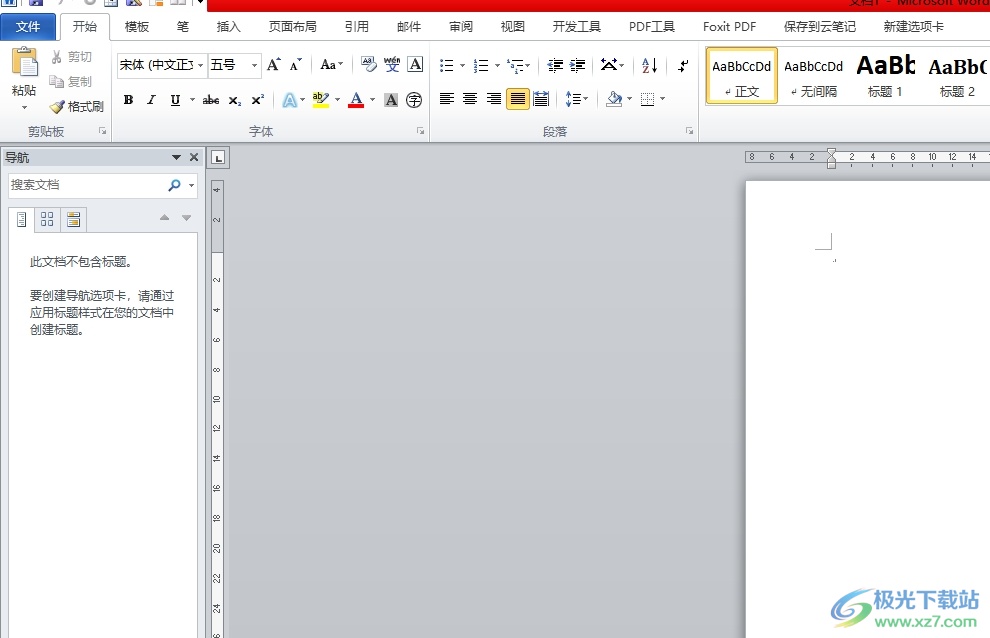
方法步骤
1.用户在电脑上打开word软件,并来到文档文件的编辑页面上来进行设置
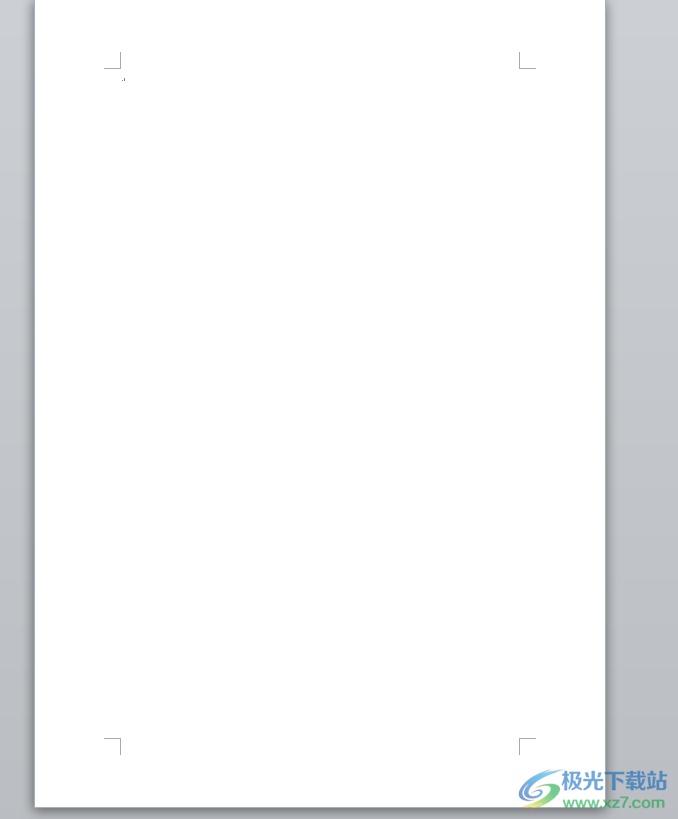
2.接着在页面上方的菜单栏中点击页面布局选项,将会显示出相关的选项卡,用户选择稿纸设置选项

3.进入到稿纸设置窗口中,用户点击格式选项,弹出下拉选项卡,这时需要用户选择其中的行线式稿纸选项
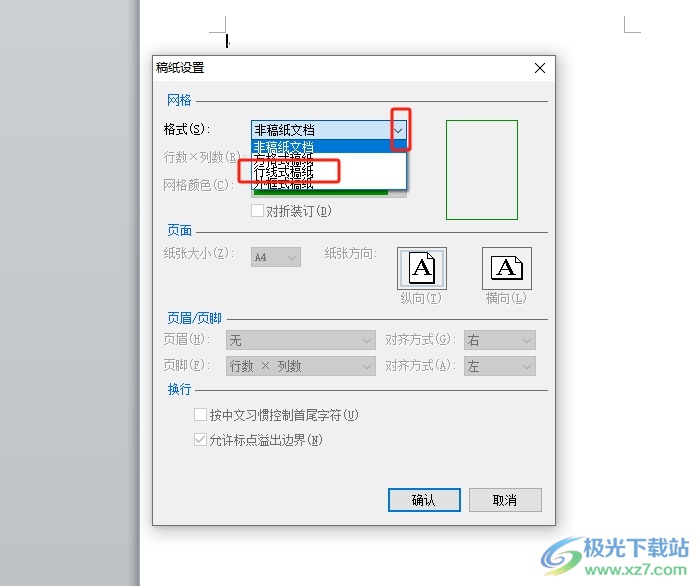
4.完成上述操作后,用户按需设置好稿纸的行数和列数,接着再设置好网格颜色并按下确认按钮即可解决问题
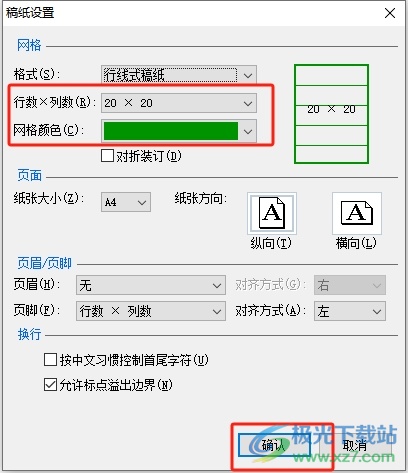
5.此时用户回到编辑页面上,就会看到当前页面上成功设置出来的横线稿纸了,如图所示
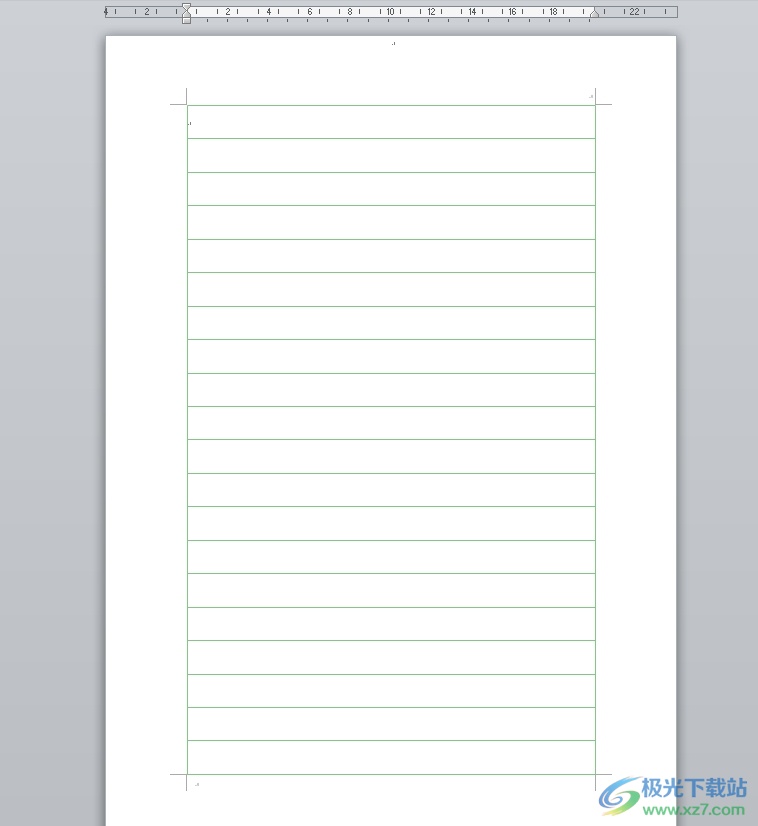
以上就是小编对用户提出问题整理出来的方法步骤,用户从中知道了大致的操作过程为点击页面布局-稿纸设置-格式-行线式稿纸-确认这几步,方法简单易懂,因此有需要的用户可以跟着小编的教程操作试试看,只需简单几个步骤即可完成横线稿纸的设置。

大小:60.68 MB版本:1.1.2.0环境:WinAll, WinXP, Win7
- 进入下载
相关推荐
相关下载
热门阅览
- 1百度网盘分享密码暴力破解方法,怎么破解百度网盘加密链接
- 2keyshot6破解安装步骤-keyshot6破解安装教程
- 3apktool手机版使用教程-apktool使用方法
- 4mac版steam怎么设置中文 steam mac版设置中文教程
- 5抖音推荐怎么设置页面?抖音推荐界面重新设置教程
- 6电脑怎么开启VT 如何开启VT的详细教程!
- 7掌上英雄联盟怎么注销账号?掌上英雄联盟怎么退出登录
- 8rar文件怎么打开?如何打开rar格式文件
- 9掌上wegame怎么查别人战绩?掌上wegame怎么看别人英雄联盟战绩
- 10qq邮箱格式怎么写?qq邮箱格式是什么样的以及注册英文邮箱的方法
- 11怎么安装会声会影x7?会声会影x7安装教程
- 12Word文档中轻松实现两行对齐?word文档两行文字怎么对齐?
网友评论